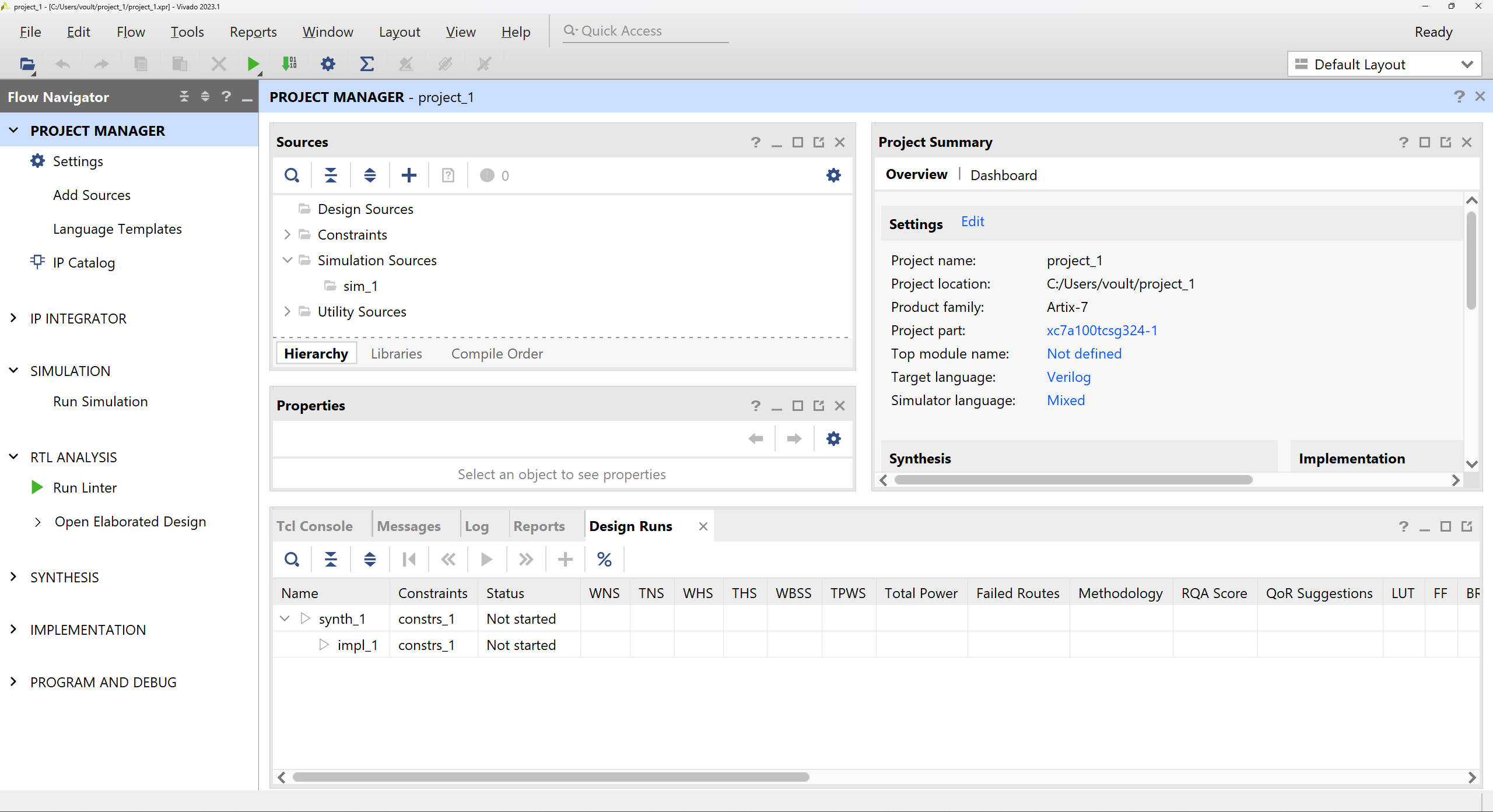* WIP: APS cumulative update * Update How FPGA works.md * Перенос раздела "Последовательностная логика" в отдельный док * Исправление картинки * Исправление оформления индексов * Переработка раздела Vivado Basics * Добавление картинки в руководство по созданию проекта * Исправление ссылок в анализе rtl * Обновление изображения в sequential logic * Исправление ссылок в bug hunting * Исправление ссылок * Рефактор руководства по прошивке ПЛИС * Mass update * Update fig_10 * Restore fig_02
2.9 KiB
Навигатор по маршруту проектирования (Flow Navigatior)
После создания нового проекта, откроется основное окно проекта Vivado, представленного на рис. 1.
Рисунок 1. Окно пустого проекта Vivado.
Визуально, основное окно Vivado разделено на две части: тонкую полоску окна Flow Navigator, расположенную слева, и основное окно Project Manager, расположенную справа. Дело в том, что Vivado представляет собой мощную многофункциональную интегрированную среду разработки (Integrated Design Environment, IDE), состоящую из нескольких подпрограмм, которые для удобства упакованы в одну общую графическую оболочку. Flow Navigator позволяет переключаться между этими подпрограммами в рамках одного окна.
Маршрут проектирования подразумевает цикличное повторение шагов:
- Написание кода.
- Анализ получившейся схемы на предмет легко обнаруживаемых ошибок.
- Симуляция схемы
- Синтез
- Имплементация
- Генерация двоичного кода для прошивки ПЛИС
Подробнее о некоторых из этапов рассказано в главе "Этапы реализации проекта в ПЛИС".
Если на каком-то из этапов обнаруживается ошибка, происходит возврат на шаг 1 и повторение всего процесса заново. Благодаря Flow Navigator вам не нужно постоянно запускать для каждого этапа новую программу, вы можете быстро переходить от этапа к этапу в рамках одного графического окна.
При этом, в зависимости от того, какую именно подпрограмму вы активировали во Flow Navigator, соответствующим образом изменится основная часть окна Vivado. После создания проекта автоматически активируется программа Project Manager (выделено бирюзовым в окне Flow Navigator), именно поэтому в основном окне открылся менеджер проекта.